ይህ wikiHow በዊንዶውስ ወይም በማክ ኮምፒተር ላይ ለ Minecraft የህዝብ አገልጋይ እንዴት መፍጠር እንደሚችሉ ያስተምርዎታል። አብዛኛዎቹ የ Minecraft አገልጋይ ፈጠራ ዘዴዎች የ Minecraft አገልጋይ ፋይሎችን እና ወደብ ማስተላለፍን ያካትታሉ። ሆኖም የህዝብ አገልጋይ ማስተናገድ ከፈለጉ እነዚህ ሁለቱም ለኮምፒውተሩ አደገኛ ናቸው። ይልቁንስ የኮምፒተርዎን አይፒ አድራሻ ሳያሳዩ ሌሎች ተጫዋቾች ሊያነጋግሩበት የሚችሉትን አገልጋይ ለመፍጠር ነፃ የመስመር ላይ ማስተናገጃ አገልግሎትን ይጠቀሙ።
ደረጃ
የ 1 ክፍል 3 - Minehut ን መጠቀም
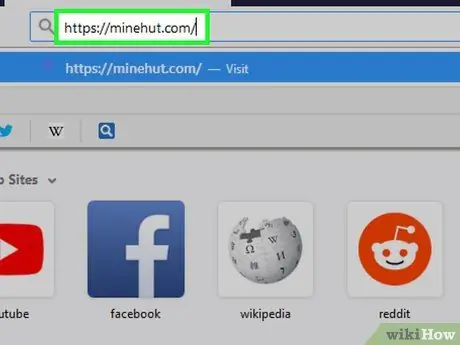
ደረጃ 1. Minehut ድር ጣቢያውን ይክፈቱ።
በኮምፒተርዎ የድር አሳሽ በኩል https://minehut.com/ ን ይጎብኙ። Minehut በአንድ አገልጋይ እስከ 10 ተጫዋቾችን በነፃ ማስተናገድ የሚችል የ Minecraft አገልጋይ አስተናጋጅ ነው።
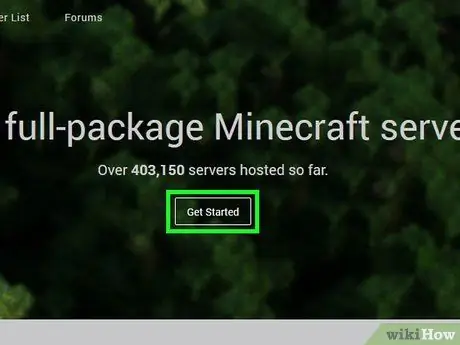
ደረጃ 2. ጀምር የሚለውን ጠቅ ያድርጉ።
በገጹ መሃል ላይ ነው።
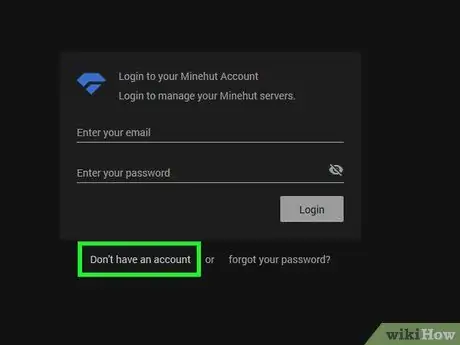
ደረጃ 3. ጠቅ ያድርጉ መለያ የለዎትም።
ይህ አገናኝ በመግቢያው መስክ በታችኛው ግራ ጥግ ላይ ነው። ከዚያ በኋላ የመለያ ፈጠራ ቅጽ ይታያል።
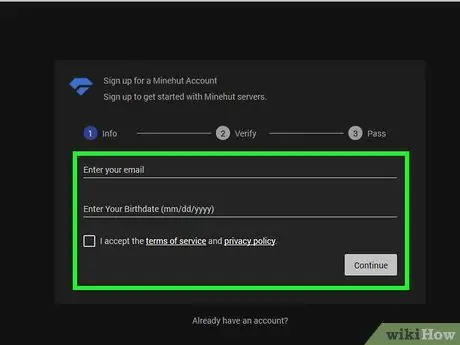
ደረጃ 4. መለያ ይፍጠሩ።
አገልጋዩን ከማስተናገድዎ በፊት የ Minehut መለያ መፍጠር አለብዎት-
- የኢሜል አድራሻዎን ወደ “ኢሜልዎ ያስገቡ” መስክ ውስጥ ያስገቡ።
- ከኢሜል መስክ በታች ሁለቱንም ሳጥኖች ላይ ምልክት ያድርጉ።
- ጠቅ ያድርጉ ቀጥል ”.
- ከኢሜይል መለያዎ የመልዕክት ሳጥን ውስጥ ባለ አምስት ቁምፊ የማረጋገጫ ኮድ ያግኙ ፣ ከዚያ ኮዱን ወደ “አረጋግጥ” መስክ ያስገቡ።
- ጠቅ ያድርጉ ቀጥል ”.
- በ “የይለፍ ቃል ምረጥ” መስክ ውስጥ የመለያ ይለፍ ቃል ያስገቡ።
- ጠቅ ያድርጉ ቀጥል ”.
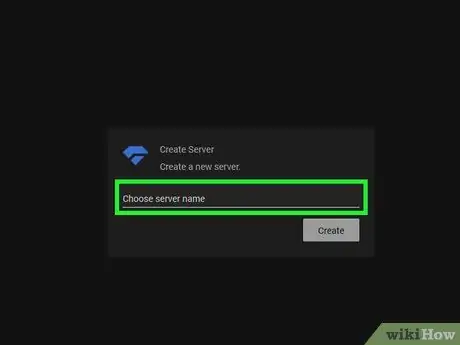
ደረጃ 5. የአገልጋዩን ስም ያስገቡ።
የሚፈለገውን ስም በገጹ መሃል ላይ ባለው የጽሑፍ መስክ ውስጥ ይተይቡ።
- የአገልጋዩ ስም ርዝመት ከ 10 ቁምፊዎች መብለጥ የለበትም።
- የአገልጋይ ስሞች ልዩ ቁምፊዎችን እና ቦታዎችን መያዝ የለባቸውም።
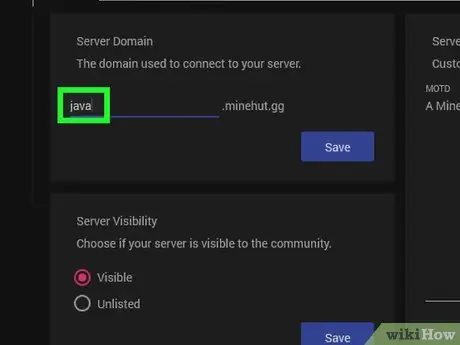
ደረጃ 6. የጃቫ አገልጋይ እየተጠቀሙ መሆኑን ያረጋግጡ።
በ “የአገልጋይ ዓይነት ምረጥ” ተቆልቋይ ሳጥን ውስጥ ፣ “ጃቫ” የሚለውን አማራጭ መመልከትዎን ያረጋግጡ። “የኪስ እትም” አማራጭን ካዩ ተቆልቋይ ሳጥኑን ጠቅ ያድርጉ እና “ጠቅ ያድርጉ” ጃቫ ”ከሚታየው ምናሌ።
ከጁን 2018 ጀምሮ Minehut የኪስ እትም አገልጋዮችን መደገፍ አይችልም እና ለ Minerock Bed Edition ስሪት (ለምሳሌ ዊንዶውስ 10 ወይም የ Minecraft ኮንሶል እትሞች) አገልጋዮችን እያሄደ ነው።
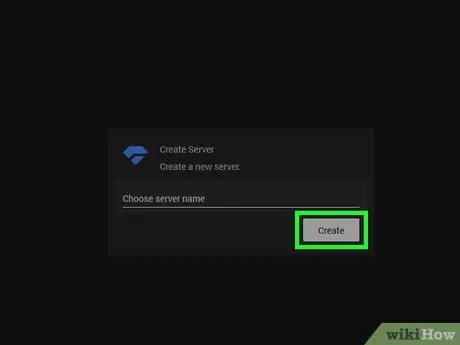
ደረጃ 7. ፍጠር የሚለውን ጠቅ ያድርጉ።
ይህ አዝራር ከአገልጋዩ ዓይነት አማራጮች በታች ነው። ከዚያ በኋላ አገልጋዩ ይፈጠራል።
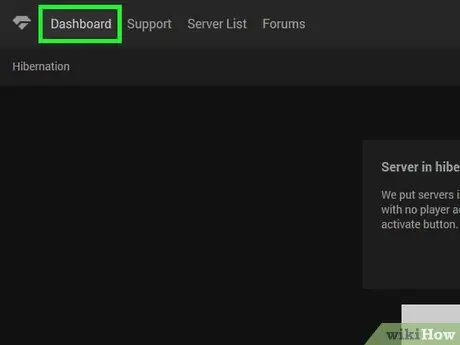
ደረጃ 8. የዳሽቦርዱ ትርን ጠቅ ያድርጉ።
በገጹ የላይኛው ግራ ጥግ ላይ ነው። የአገልጋዩ ዳሽቦርድ ይታያል።
“ጠቅ በማድረግ ገጹን እንደገና መጫን ሊያስፈልግዎት ይችላል” ⟳ ”በአሳሽ መስኮት ውስጥ ወይም በቁልፍ ሰሌዳው ላይ የ F5 ቁልፍን ይጫኑ።
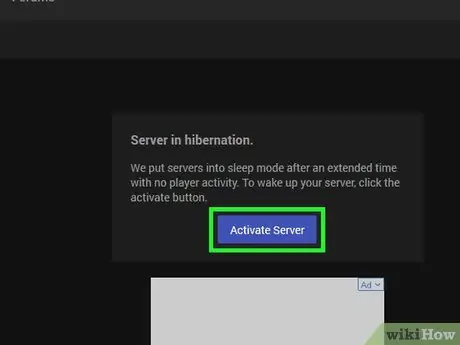
ደረጃ 9. አገልጋይ አግብር የሚለውን ጠቅ ያድርጉ።
በገጹ መሃል ላይ ሐምራዊ ቁልፍ ነው። ከዚያ በኋላ አገልጋዩ እንዲነቃ ይደረጋል።
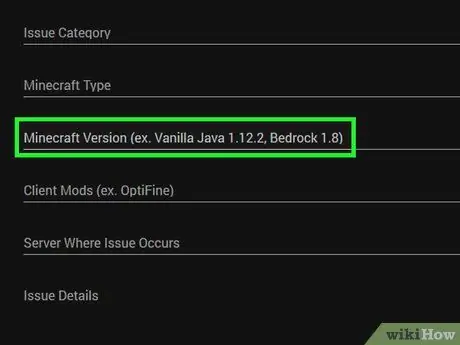
ደረጃ 10. የአገልጋዩን አድራሻ ይግለጹ።
በገጹ በቀኝ በኩል ባለው “የአገልጋይ ሁኔታ” መስኮት ውስጥ ከ “አገናኝ” ርዕስ በስተቀኝ ያለውን አድራሻ ያስተውሉ። ይህ አድራሻ በምናሌው ውስጥ መተየብ ያስፈልግዎታል” ቀጥታ ግንኙነት በማዕድን ውስጥ።
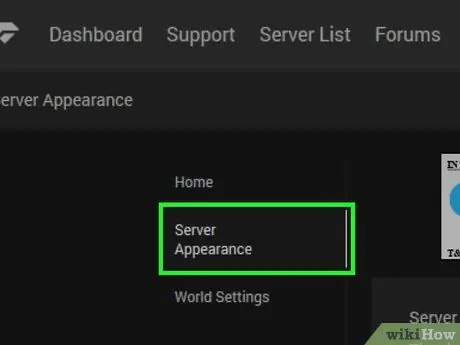
ደረጃ 11. የአገልጋዩን መግለጫ ይለውጡ።
ለአጠቃላይ ተጠቃሚዎች የአገልጋዩን መግለጫ ለማዘመን ከፈለጉ ትርን ጠቅ ያድርጉ “ መልክ አገልጋዮች ”ከገጹ በግራ በኩል ፣ ከዚያ በገጹ በቀኝ በኩል ካለው“MOTD”አምድ ቀጥሎ ያለውን ጽሑፍ ይሰርዙ እና በሚፈለገው ጽሑፍ ይተኩ።
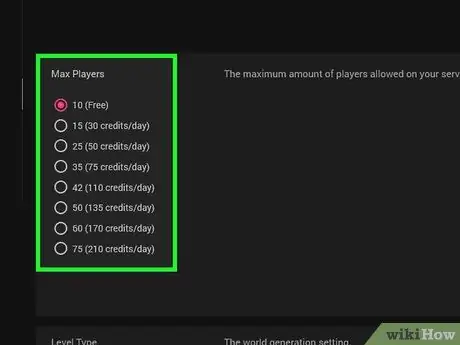
ደረጃ 12. አስፈላጊ ከሆነ ተጨማሪ የአገልጋይ ቦታ ይግዙ።
በነባሪ ፣ የ Minehut ነፃ አገልጋዮች እስከ 10 ተጫዋቾችን ማስተናገድ ይችላሉ። ሆኖም ፣ ክሬዲቶችን በመግዛት ተጨማሪ ተጫዋቾችን ማከል ይችላሉ (ጠቅ ያድርጉ “ 0 ክሬዲቶች በገጹ የላይኛው ቀኝ ጥግ ላይ አንድ ዕቅድ ይምረጡ እና የክፍያ መረጃ ያስገቡ) እና እነዚህን ደረጃዎች ይከተሉ
- ጠቅ ያድርጉ የአገልጋይ ባህሪዎች ”.
- ጠቅ ያድርጉ ከፍተኛ ተጫዋቾች ”.
- ከተቆልቋይ ምናሌ ውስጥ የተጫዋቾችን ቁጥር ይምረጡ።
- ጠቅ ያድርጉ አስቀምጥ ”.

ደረጃ 13. የአገልጋዩ ዳሽቦርድ ሁል ጊዜ ክፍት መሆኑን ያረጋግጡ።
በዚህ መንገድ አገልጋዩ ወደ የእንቅልፍ ሁኔታ ውስጥ አይገባም እና በመስመር ላይ ሲጫወቱ በአገልጋዩ ላይ ፈጣን ለውጦችን ማድረግ ይችላሉ።
የ 3 ክፍል 2 - Server. Pro ን መጠቀም
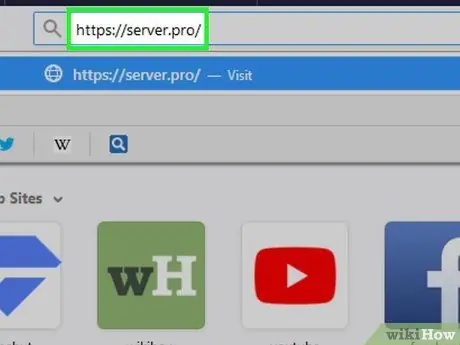
ደረጃ 1. Server. Pro ድር ጣቢያ ይክፈቱ።
በኮምፒተርዎ የድር አሳሽ በኩል https://server.pro/ ን ይጎብኙ።
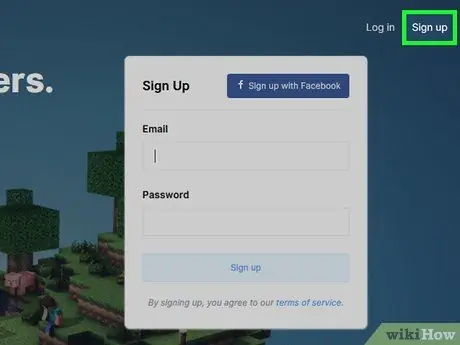
ደረጃ 2. ምዝገባን ጠቅ ያድርጉ።
ይህ አገናኝ በገጹ የላይኛው ቀኝ ጥግ ላይ ነው።
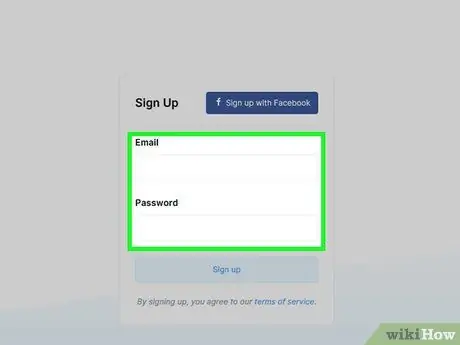
ደረጃ 3. መለያ ይፍጠሩ።
አገልጋይ ለመፍጠር የ Server. Pro መለያ ሊኖርዎት ይገባል
- በ “የተጠቃሚ ስም” መስክ ውስጥ የተጠቃሚ ስም ይተይቡ።
- የኢሜል አድራሻዎን ወደ “ኢሜል” መስክ ያስገቡ።
- በ “የይለፍ ቃል” መስክ ውስጥ የይለፍ ቃልዎን ይተይቡ።
- ጠቅ ያድርጉ በኢሜል ይመዝገቡ ”.
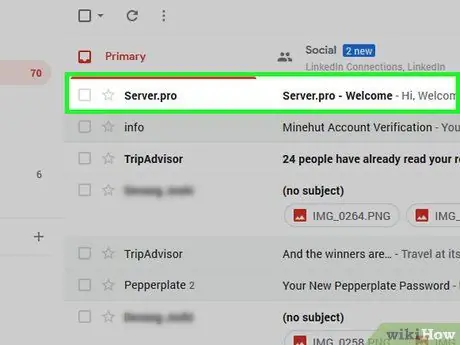
ደረጃ 4. የኢሜል አድራሻውን ያግብሩ።
እነዚህን ደረጃዎች ይከተሉ
- የተመዘገበውን የኢሜል መለያ የገቢ መልእክት ሳጥን ይክፈቱ።
- የሚል ርዕስ ባለው ኢሜል ላይ ጠቅ ያድርጉ Server.pro - እንኳን ደህና መጡ ”(መልእክቱ በዋናው የገቢ መልእክት ሳጥን ውስጥ ከሌለ“አይፈለጌ መልእክት”አቃፊውን መፈተሽዎን ያረጋግጡ)።
- ጠቅ ያድርጉ መለያ ያግብሩ ”በኢሜል መስኮት መሃል ላይ።
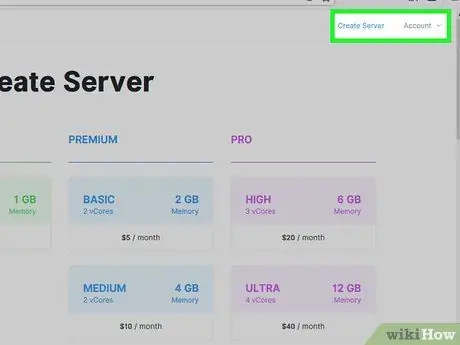
ደረጃ 5. አሁን አገልጋይዎን ያግኙ የሚለውን ጠቅ ያድርጉ።
በገጹ መሃል ላይ ሰማያዊ አዝራር ነው።
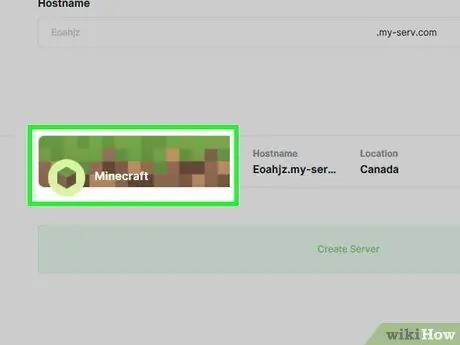
ደረጃ 6. Minecraft ን ጠቅ ያድርጉ።
በገጹ የላይኛው ግራ ጥግ ላይ ነው።
እንደ አለመታደል ሆኖ ፣ ምንም እንኳን አማራጩ የሚገኝ ቢሆንም የኪስ እትም Minecraft አገልጋዮችን ማስተናገድ አይችሉም።
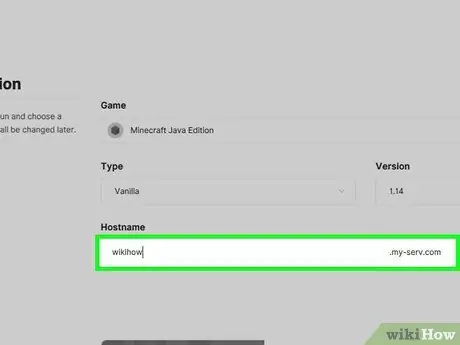
ደረጃ 7. የአስተናጋጅ ስም ያስገቡ።
በገጹ አናት ላይ ባለው “የአስተናጋጅ ስም ይምረጡ” መስክ ውስጥ ተፈላጊውን የአገልጋይ ስም ይተይቡ።
የሚፈልጉት ስም በሌላ ተጠቃሚ አስቀድሞ ጥቅም ላይ ከሆነ ሌላ ስም ይምረጡ።
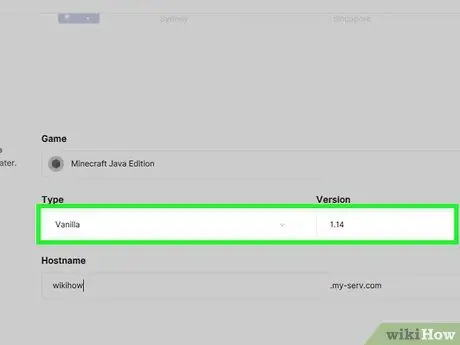
ደረጃ 8. የአገልጋይ ባህሪያትን ይምረጡ።
ተፈላጊውን ቦታ/ቦታ ጠቅ ያድርጉ ፣ ከዚያ በገጹ በግራ በኩል የሚከተሉትን አማራጮች ይምረጡ
- ጠቅ ያድርጉ ቫኒላ ”.
- ወደ ታች ይሸብልሉ እና ጠቅ ያድርጉ 0.5 ጊባ ”.
- ጠቅ ያድርጉ በሰዓት ”.
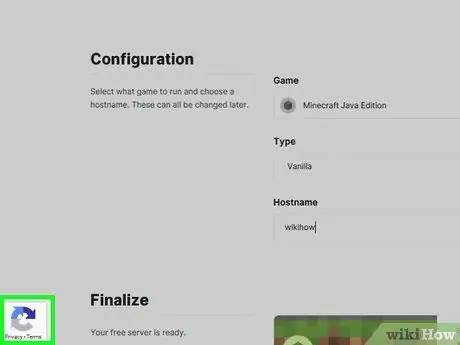
ደረጃ 9. ወደ ታች ይሸብልሉ እና “እኔ ሮቦት አይደለሁም” የሚለውን ሳጥን ላይ ምልክት ያድርጉ።
ይህ ሳጥን በገጹ ግርጌ ላይ ነው።
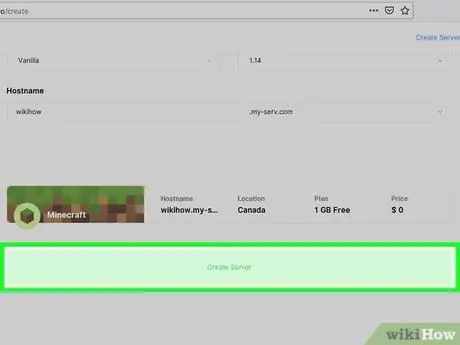
ደረጃ 10. ፍጠር አገልጋይ የሚለውን ጠቅ ያድርጉ።
ይህ አማራጭ “እኔ ሮቦት አይደለሁም” ከሚለው ሳጥን በታች ነው። ከዚያ በኋላ ወደ አገልጋዩ ወረፋ ይወሰዳሉ።

ደረጃ 11. አገልጋዩ እስኪገኝ ድረስ ይጠብቁ።
ነፃ አገልጋይ እየተጠቀሙ ስለሆነ አገልጋዩ እንዲገኝ ጥቂት ደቂቃዎችን መጠበቅ ያስፈልግዎታል። በዚያ ነጥብ ላይ ፣ “ራሽን” ከማጣትዎ በፊት የአገልጋይ አጠቃቀምን ለማረጋገጥ 60 ሰከንዶች አለዎት።
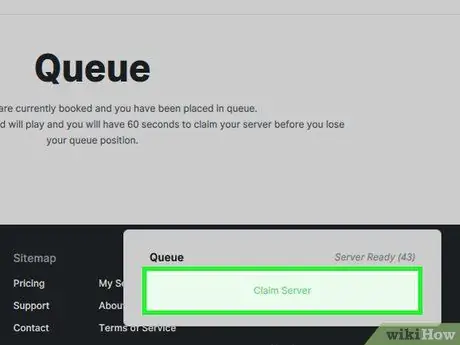
ደረጃ 12. አገልጋይ ጀምርን ጠቅ ያድርጉ።
ከገጹ ግርጌ አረንጓዴ አዝራር ነው። ጠቅ ከተደረገ በኋላ አገልጋዩ ይፈጠራል።
ደወሉን በሰሙ በ 60 ሰከንዶች ውስጥ አዝራሩን ጠቅ ካላደረጉ ፣ የእርስዎ “ራሽን” ወይም የአገልጋይ ቦታ ይጠፋል እና በአገልጋዩ የመፍጠር ሂደት ውስጥ እንደገና ማለፍ ያስፈልግዎታል።
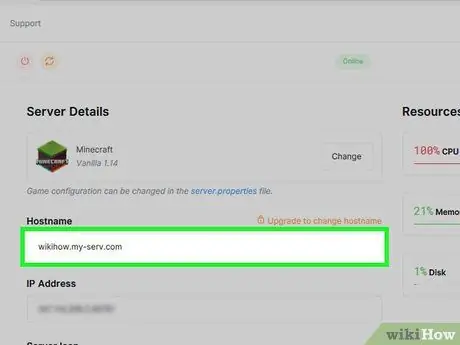
ደረጃ 13. የአገልጋዩን አድራሻ ይገምግሙ።
በገጹ የላይኛው ግራ ጥግ ላይ ባለው “የአስተናጋጅ ስም” አምድ ውስጥ የአገልጋዩን አድራሻ ማየት ይችላሉ። አድራሻው በሌላ ተጫዋች ወደ ምናሌው መግባት አለበት ቀጥታ ግንኙነት ከአገልጋይዎ ጋር ለመገናኘት በ Minecraft ውስጥ።
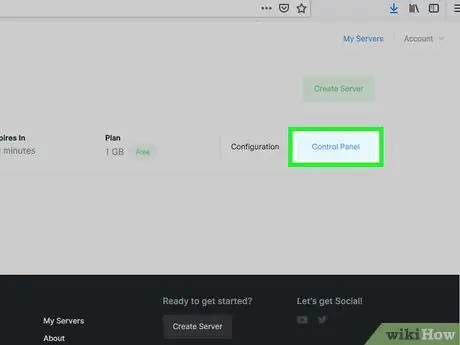
ደረጃ 14. የአገልጋይ ጊዜን ያዘምኑ።
ከሮጡ በ 60 ደቂቃዎች ውስጥ ካላዘመኑት ፣ አገልጋዩ ይጠፋል -
- ሳጥኑ ላይ ጠቅ ያድርጉ " ጊዜን ያድሱ ”በገጹ አናት ላይ በአረንጓዴ።
- ሳጥኑ ላይ ምልክት ያድርጉ “እኔ ሮቦት አይደለሁም”።
- ጠቅ ያድርጉ አድስ ”.
- አዝራሩን ጠቅ በማድረግ ወደ አገልጋዩ ይመለሱ የእኔ አገልጋዮች እና "አማራጭን ይምረጡ" መቆጣጠሪያ ሰሌዳ ”በአገልጋዩ ስም ስር።
የ 3 ክፍል 3 - Minecraft ን ከአገልጋዩ ጋር ማገናኘት
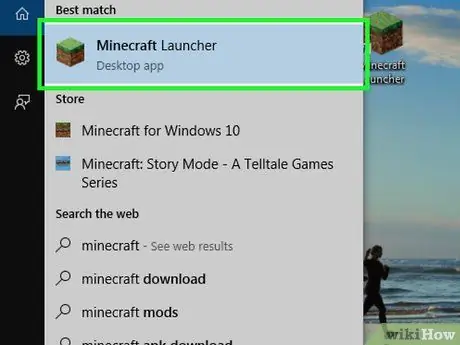
ደረጃ 1. Minecraft ን ይክፈቱ።
የ Minecraft አዶን ሁለቴ ጠቅ ያድርጉ ፣ ከዚያ “ጠቅ ያድርጉ” አጫውት በሚታየው የማስጀመሪያ መስኮት ታችኛው ክፍል ላይ።
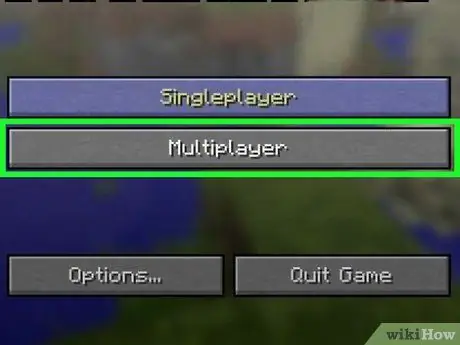
ደረጃ 2. ብዙ ተጫዋች የሚለውን ጠቅ ያድርጉ።
በገጹ መሃል ላይ ነው።
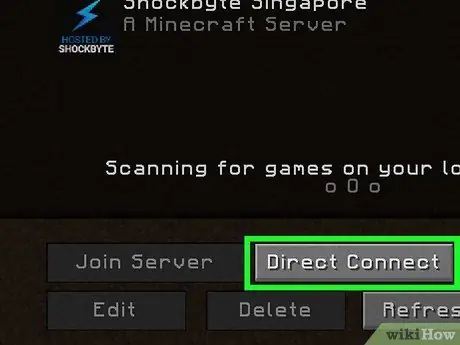
ደረጃ 3. ቀጥታ አገናኝን ጠቅ ያድርጉ።
በገጹ ታችኛው ቀኝ ጥግ ላይ ነው።
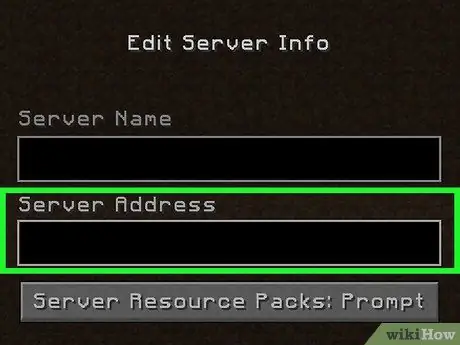
ደረጃ 4. የአገልጋዩን አድራሻ ያስገቡ።
በገጹ መሃል ላይ ባለው የጽሑፍ መስክ ውስጥ የአገልጋዩን አድራሻ ይተይቡ።
ለ Minehut አገልጋዩ አድራሻው ከ “የአገልጋይ ሁኔታ” ክፍል ያገኙት “አገናኝ” አድራሻ ነው። Server. Pro ን እየተጠቀሙ ከሆነ በመስኩ ውስጥ “የአስተናጋጅ ስም” የሚለውን አድራሻ ይተይቡ።
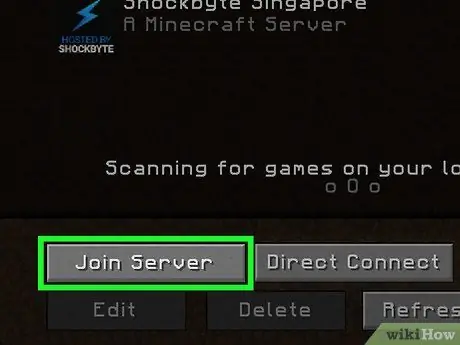
ደረጃ 5. የአገልጋይ መቀላቀልን ጠቅ ያድርጉ።
ከገጹ ግርጌ ላይ ነው። ከዚያ በኋላ ኮምፒዩተሩ ከአገልጋዩ ጋር ይገናኛል እና የአገልጋዩን ዓለም መድረስ ይችላሉ።







